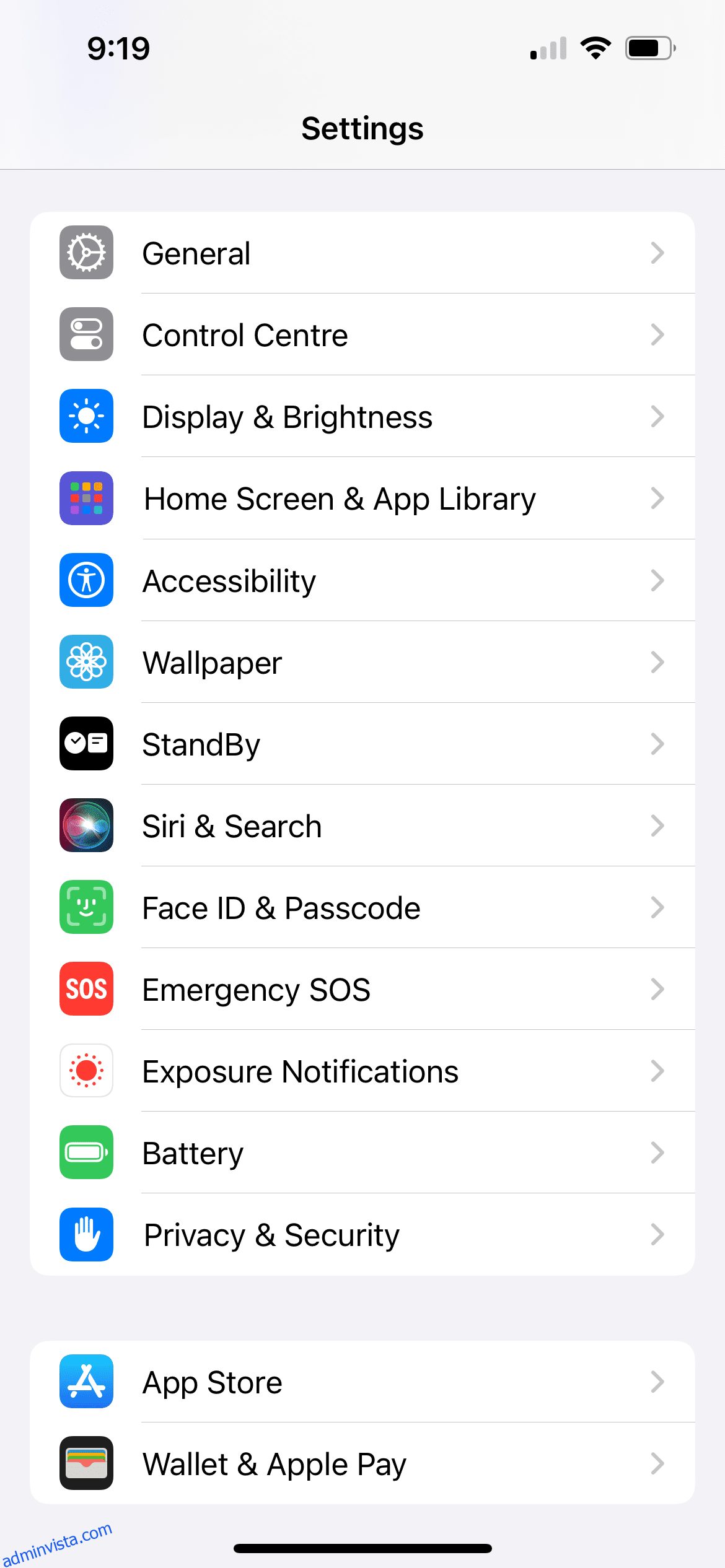Har du problem med att få Siri att fungera eller aktivera på din iPhone eller iPad? Vi kommer att täcka de vanligaste problemen som du sannolikt kommer att uppleva med Siri, tillsammans med några allmänna felsökningsråd (som hur man återställer Siri) för en god åtgärd.
Innehållsförteckning
1. Siri reagerar inte när du försöker aktivera den
I de flesta fall skulle du tro att Siri inte fungerar när den inte aktiveras efter att du tryckt på sidoknappen (eller hemknappen på iPhone 8 och tidigare, inklusive iPhone SE).
Detta beror troligen på att Siri är inaktiverat i din iPhone eller iPads inställningar. För att ställa in och använda Siri, gå till Inställningar > Siri & Sök och slå på Tryck på sidoknappen för Siri (eller tryck på hemknappen för Siri på äldre modeller).
Du kanske också vill aktivera alternativet Tillåt Siri när låst så att du inte behöver låsa upp din iPhone för att komma åt Siri.
2. Siri saknas helt på din iPhone eller iPad
Kanske kan förslagen ovan inte hjälpa dig eftersom Siri saknas i appen Inställningar på din iPhone eller iPad. Det finns ett par anledningar till varför detta kan vara fallet.
Första besök Apples sida för tillgänglighet av funktioner för att se till att Siri är tillgängligt i ditt land eller din region. Tyvärr är Apples personliga assistent inte tillgänglig överallt.
Det är ingen garanti, men du kanske kan kringgå regionala begränsningar genom att gå till Inställningar > Allmänt > Språk och region och ändra regioninställningen till ett land som stöds som USA.
För det andra, se till att du inte har inaktiverat Siri med skärmtid på din iPhone av misstag. Gå till Inställningar > Skärmtid > Innehålls- och sekretessbegränsningar för att kontrollera. Om det är aktiverat trycker du på Tillåtna appar och ser till att Siri & Dictation är aktiverat.
Om bara Siri-förslag saknas, använd dessa lösningar för att få Siri-förslag att dyka upp på din iPhone igen.
3. Siri reagerar inte när du säger ”Hej Siri”
Du bör kunna aktivera Siri utan att röra din iPhone eller iPad genom att helt enkelt säga ”Hej Siri” när din enhet är i hörhåll. Om ”Hey Siri” inte fungerar på din iPhone, gå till Inställningar > Siri & Sök > Lyssna efter på din enhet och se till att ”Hej Siri” eller ”Siri” eller ”Hey Siri” är valt.
För att säkerställa att ”Hey Siri” fungerar även när din enhet är vänd nedåt eller innesluten i ett fodral, gå till Inställningar > Tillgänglighet > Siri och aktivera Lyssna alltid efter ”Hey Siri”.
4. Siri kan inte höra dig eller förstår inte vad du säger
Om Siri inte alltid hör dig eller ofta missförstår vad du säger, kan det vara problem med din iPhone eller iPads mikrofoner. Ibland kan du fixa det genom att rengöra mikrofonerna med en torr, mjuk borste eller genom att ta bort ditt skärmskydd och fodral.
Det finns flera mikrofoner på din iPhone eller iPad. Du kan testa var och en av dem genom att spela in en kort video eller ljudavsnitt i olika appar:
- För att testa den primära mikrofonen längst ner på din enhet, öppna appen Röstmemo och tryck på den röda knappen för att spela in ett kort meddelande. Lyssna på uppspelningen och se till att du kan höra den tydligt.
- För att testa den främre mikrofonen, öppna kameraappen och filma en kort video med den främre kameran. Spela upp videon igen för att se till att du kan höra den tydligt.
- För att testa den bakre mikrofonen, öppna kameraappen och filma en kort video med den bakre kameran. Spela upp videon igen för att se till att du kan höra den tydligt.
Om en av dem inte fungerar korrekt kan du prova några lösningar för att fixa din iPhones mikrofon eller kontakt Apple Support att ordna en reparation. Under tiden kan du ansluta ett trådlöst headset eller AirPods för att använda mikrofonen på dem istället.
5. Siri säger ingenting när man ställer en fråga
Vi förväntar oss vanligtvis att höra ett talat svar efter att ha ställt en fråga till Siri eller utfärdat ett kommando. Om det inte händer kan det vara problem med inställningarna på din iPhone. Andra gånger är det så enkelt som att höja volymen.
Se till att Siri är inställd på att svara dig genom att gå till Inställningar > Siri och sökning > Siri-svar > Föredrar talade svar. För att höja Siris volym, tryck upprepade gånger på Volym upp-knappen medan du använder Siri. Om du justerar volymen vid andra tillfällen kanske det inte påverkar Siris volym alls – se fler felsökningstips för iPhone-volymen för en förklaring.
Om Siri fortfarande inte säger något, gå till Inställningar > Siri & Sök > Siri Voice. Välj ett annat alternativ för att få din enhet att ladda ner nya röstfiler. Om detta fungerar kan du behöva fabriksåterställa din iPhone eller iPad för att fixa den ursprungliga rösten.
6. Siri är för långsam eller kan inte ansluta till nätverket
Siri behöver en aktiv internetanslutning för att utföra de flesta kommandon. Om Siri inte fungerar på din iPhone eller iPad kan nätverksproblem vara boven. Vanligtvis säger Siri, ”Jag har problem med att ansluta” eller ”Försök igen om en liten stund” när detta händer.
Se till att din enhet är ansluten till Wi-Fi och försök strömma en YouTube-video för att testa din internetanslutning. Om det inte fungerar kan du behöva fixa din instabila Wi-Fi-anslutning.
Om Siri fortfarande inte fungerar, inaktivera tillfälligt alla VPN du använder från Inställningar > VPN. Slå också på och av flygplansläge från Inställningar > Flygplansläge.
Fortfarande otur? Gå till Inställningar > Allmänt > Överför eller Återställ iPhone och välj Återställ nätverksinställningar. Detta raderar dina sparade Wi-Fi-lösenord och annan nätverksrelaterad data, så använd den bara om inget annat fungerade.
För att använda Siri över ett mobilnät, se till att mobildata är aktiverat i Inställningar > Mobil och kontrollera att du har tillräckligt med data kvar i din mobilplan.
7. Flera enheter svarar när du pratar med Siri
Om du äger mer än en Apple-enhet kan du upptäcka att några av dem svarar på ”Hej Siri” på en gång. Detta är inte ett förbiseende av Apple; det är ett problem med enhetens inställningar.
Allt du behöver göra är att se till att Bluetooth är aktiverat för var och en av dina enheter genom att gå till Inställningar > Bluetooth. När du säger ”Hej Siri” använder dina enheter snabbt Bluetooth för att kommunicera med varandra och bestämma vilken enhet som ska svara.
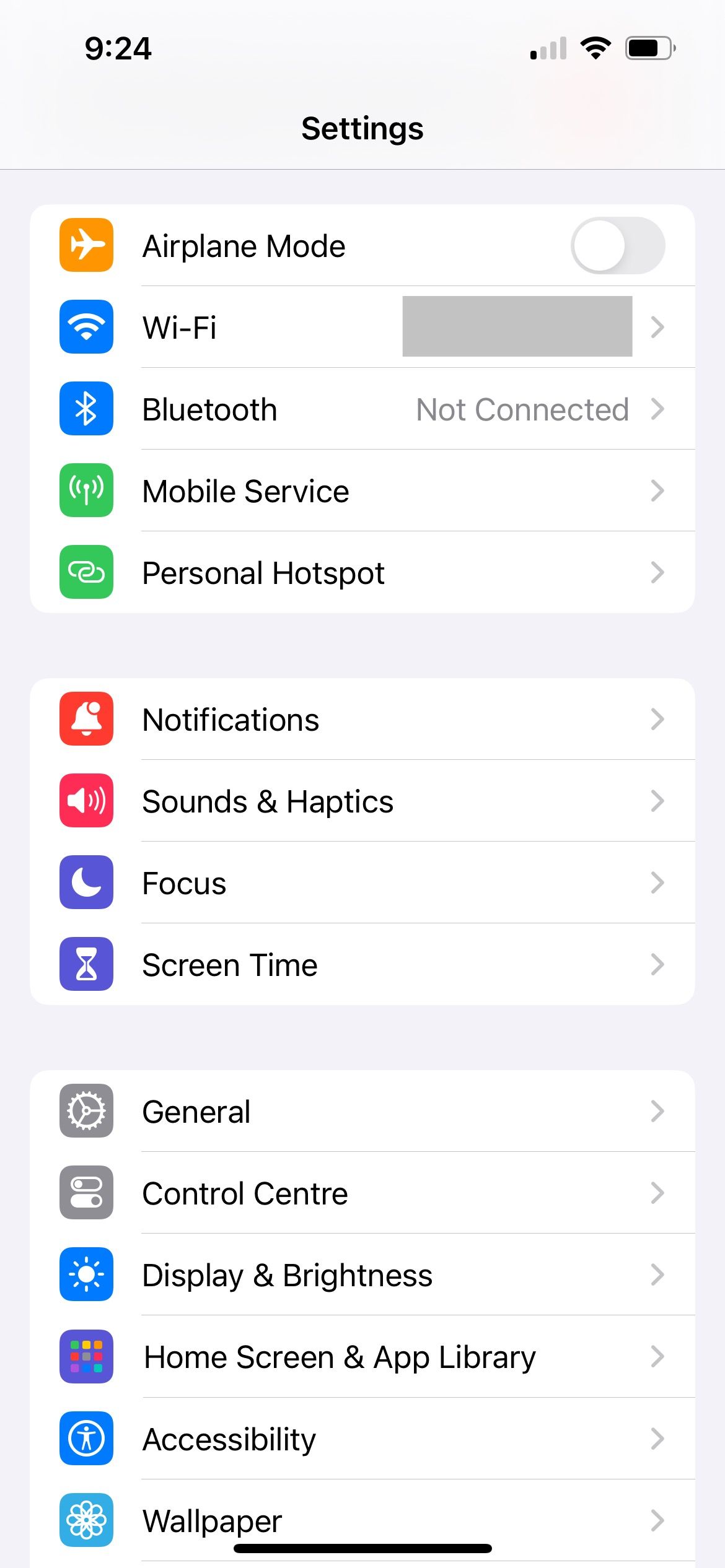
Om det inte fungerar, se till att varje enhet är inloggad på samma Apple-konto genom att titta på profilnamnet högst upp i appen Inställningar. Om en av dina enheter inte har samma Apple-ID trycker du på namnet, rullar ned och trycker på Logga ut. Tryck sedan på Logga in på din iPhone för att använda ett annat konto.
Återställa Siri och andra allmänna korrigeringar
Vi har visat dig hur du fixar de vanligaste problemen med Siri, men de lösningarna kommer inte att fungera för alla. Om Siri fortfarande inte fungerar på din iPhone eller iPad kan du prova att återställa Siri på din iPhone.
Gå till Inställningar > Siri & Sök > Lyssna efter och välj Av. Välj sedan antingen ”Hey Siri” eller ”Siri” eller ”Hej Siri” igen. Tryck på Fortsätt, följ instruktionerna på skärmen för att träna om Siri att känna igen din röst och tryck på Klar.
Förutom att återställa Siri, här är några mer allmänna felsökningstips som du kan prova. Stäng först alla öppna appar på din iPhone. Försök sedan se om Siri fungerar när appen öppnas igen. En annan generell fix är att starta om din iPhone och, om tillgänglig, uppdatera till en nyare version av iOS. Gå till Inställningar > Allmänt > Programuppdatering för att göra det.
Slutligen kan du prova att återställa alla inställningar på din iPhone genom att gå till Inställningar > Allmänt > Återställ och välja Återställ alla inställningar. Detta tar inte bort några appar eller media från din enhet, men det återställer alla inställningar till deras standardläge. När återställningen är klar, gå till Inställningar > Siri & Sök för att slå på Siri igen.
Med dessa olika lösningar hoppas vi att du lyckats fixa alla dina Siri-problem vid det här laget. De flesta av korrigeringarna innebär att du kontrollerar att du har rätt iPhone-inställningar på plats för att Siri ska fungera som du föredrar.
Även med rätt inställningar är det inte ovanligt att mjukvarufel uppstår. I sådana fall är allt du behöver göra att återställa Siri, och du bör kunna använda den virtuella assistenten på din iPhone eller iPad igen.